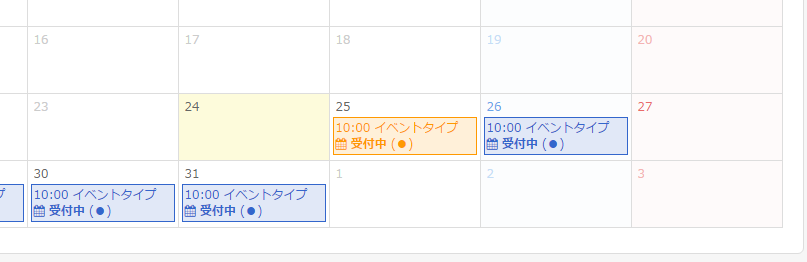SELECTのイベント受付タイプの予約フォームでは、受付枠の色を個別に設定することが可能です。
このブログエントリーでは、受付枠の色設定の方法をご紹介します。
ログインしたらページ上部ヘッダーより「予約フォーム管理」→「予約フォーム一覧 (個別の設定) 」をクリックします。
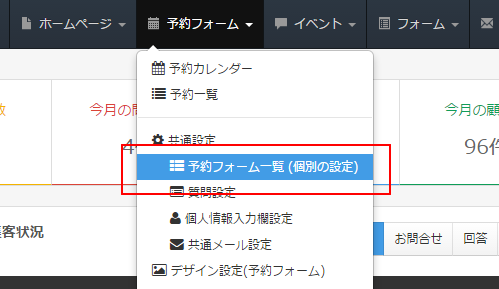
変更したいフォームの「設定」をクリックします。

「予約フォーム別の設定画面」より「受付日時設定」もしくは「繰り返しルール設定」の「編集」をクリックします。
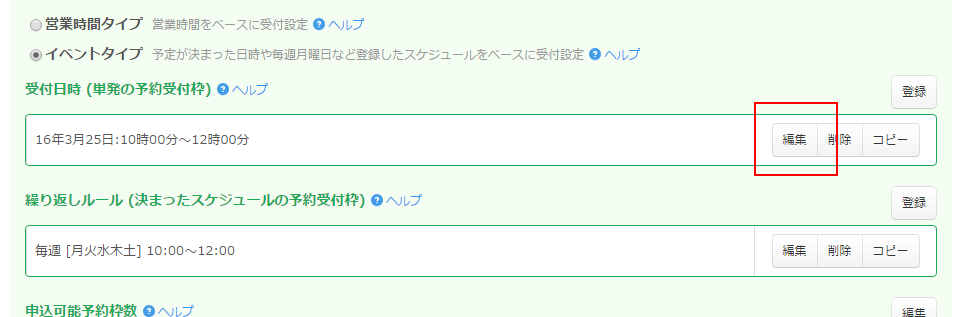
設定画面が表示されました。
画面下部にある「受付枠の色」より変更したい色を選択します。
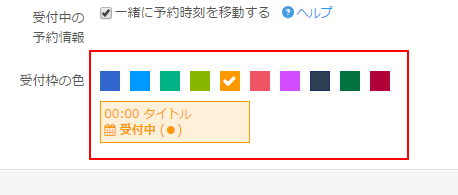
色変更ボタン(色ごとに分かれた矩形のボタン)をクリックすると
変更ボタン下に表示されているプレビューエリアにある受付枠の色が変わります。
予約フォームで表示される受付枠の色が確認できます。
よければ「保存する」をクリックして完了です。
予約フォームを確認すると受付枠の色が変更されています。